Есть ли удобный способ конвертировать фильм .mov в видео MP4?
Я не понимаю различий, но мой проигрыватель Blue-Ray не будет воспроизводить фильмы QuickTime. Нужно ли конвертировать фильмы QuickTime в MP4?
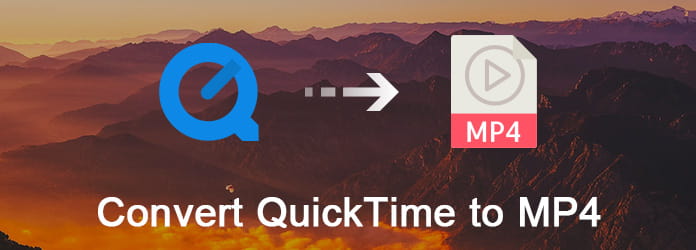
Расширение формата QuickTime MOV, Это формат по умолчанию для всех продуктов Apple. Однако, если вы хотите воспроизводить и редактировать фильмы QuickTime на других портативных устройствах, таких как Android, PSP и другие, вам необходимо конвертировать QuickTime в MP4, Прочитайте эту статью, чтобы узнать, как легко конвертировать MOV в MP4.
Шаг 1 Запустить программу iMovie
Откройте приложение iMovie на вашем компьютере Mac. Если вы не можете найти его значок в доке, вы можете перейти к «Finder». Выберите «Приложения» на левой панели и нажмите «iMovie» из тех вариантов отображения.
Шаг 2 Конвертировать QuickTime в MP4 Mac iMovie
Выберите «Поделиться» в верхней строке меню. Выберите «Экспортировать с помощью QuickTime…» в раскрывающемся меню. Вы можете увидеть новое всплывающее окно с именем «Сохранить экспортированный файл как…». Нажмите «Экспорт» и выберите «Фильм в MPEG-4» в списке. Затем вы можете изменить его настройки вывода, если это необходимо. Выберите «Сохранить», чтобы конвертировать QuickTime в MP4 iMovie.
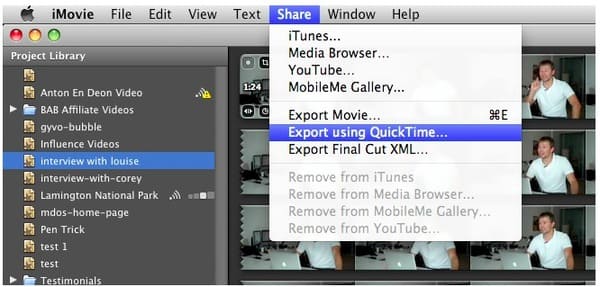
Шаг 1 Импортировать MOV видео
Бесплатно скачайте и установите программное обеспечение Freemake Video Converter на свой компьютер с Windows. Нажмите «+ Видео» в левом верхнем углу, чтобы добавить фильм QuickTime.
Шаг 2 Конвертировать QuickTime в MP4 бесплатно на ПК
Нажмите "в MP4" в нижней части этого MOV to MP4 свободное конвертер. Позже вы можете настроить предустановку или просто нажать «То же, что и источник». Наконец, щелкните значок «Конвертировать», чтобы бесплатно конвертировать фильм QuickTime в MP4 в Windows.
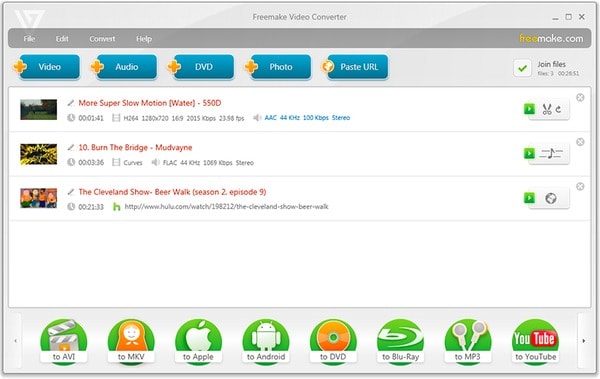
Несмотря на вышеперечисленные MOV видео конвертеры, вы также можете использовать Handbrake, FFmpeg, QuickTime Pro и другие программы для конвертации QuickTime в MP4 бесплатно. Однако, если вы не хотите устанавливать какое-либо стороннее приложение, попробуйте следующие способы.
Шаг 1 Загрузить видео QuickTime с компьютера, URL, Dropbox или Google Drive
Шаг 2 Настройте выходные видеоэффекты, используя «Дополнительные параметры»
Шаг 3 Нажмите "Конвертировать файл", чтобы конвертировать QuickTime в MP4 онлайн бесплатно
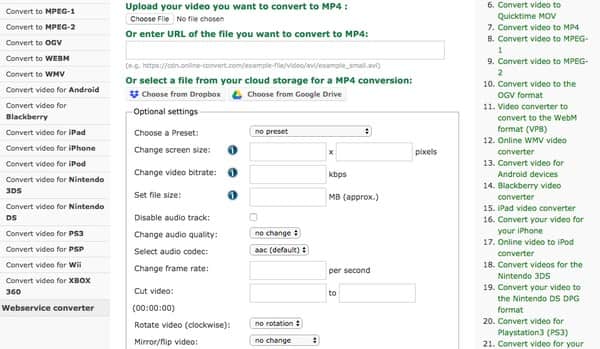
Шаг 1 Нажмите «Выбрать файл», чтобы импортировать фильм QuickTime
Шаг 2 Подождите, пока процесс преобразования MOV в MP4 завершится
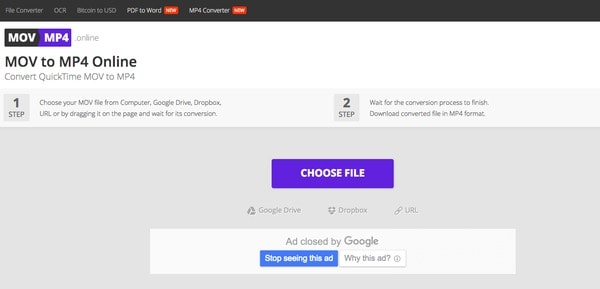
Шаг 1 Нажмите «Выбрать файлы», чтобы добавить видео QuickTime
Шаг 2 Выберите «MP4» из списка «Преобразовать файлы в»
Шаг 3 Введите адрес электронной почты, чтобы получить преобразованные файлы MP4
Шаг 4 Выберите «Конвертировать», чтобы конвертировать MOV в MP4 бесплатно онлайн
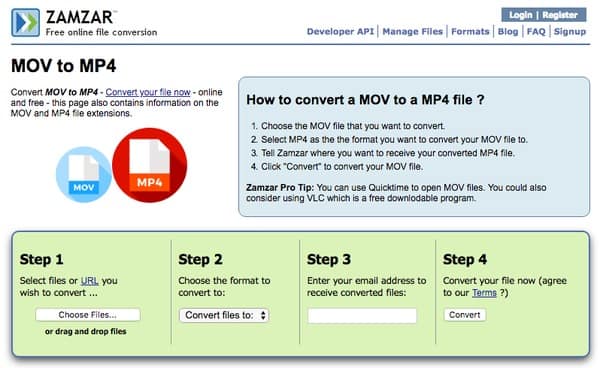
Для пакетного преобразования фильмов QuickTime в файлы MP4 в высоком качестве вы можете обратиться к Aiseesoft Видео конвертер Ultimate для помощи. Ограничения по максимальному размеру файла отсутствуют, и вы можете получить мощные функции редактирования видео с помощью этого универсального программного обеспечения QuickTime MOV в MP4. Кроме того, эта программа предлагает различные предустановленные профили, которые позволяют пользователям быстро и легко конвертировать файлы QuickTime в MP4 или другие совместимые форматы определенного портативного устройства.
Основные характеристики вашего мощного конвертера видео QuickTime в MP4
Шаг 1 Импортировать видео QuickTime MOV
Бесплатно скачайте и установите Video Converter Ultimate на свой компьютер. Затем запустите этот видео конвертер QuickTime в MP4. Перетащите целевой фильм QuickTime в основной интерфейс. И вы также можете нажать «Добавить файл» на верхней панели инструментов, чтобы выбрать, какой фильм QuickTime импортировать.
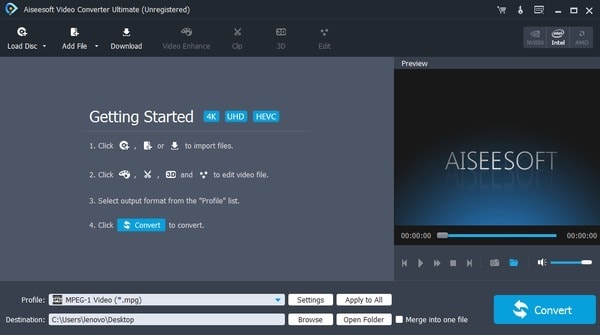
Шаг 2 Повысить качество видео (опционально)
Выберите «Улучшение видео» вверху. Когда вы найдете его окно для улучшения видео, вы увидите 4 различных варианта. Установите флажок перед определенной опцией, чтобы улучшить качество видео. Позже нажмите «Применить» или «Применить ко всем», чтобы продолжить.
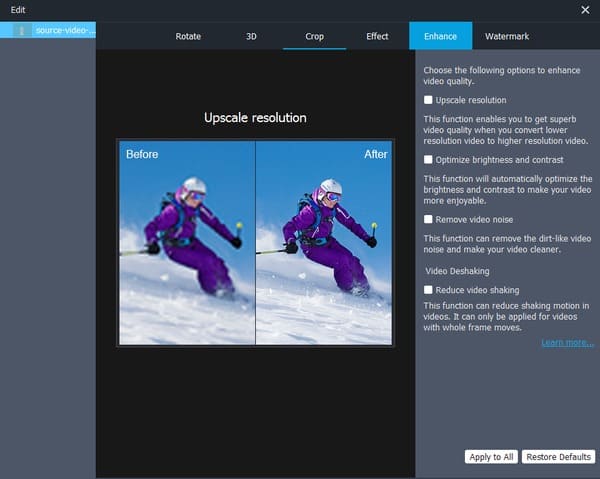
Шаг 3 Установите MP4 в качестве выходного видео формата
Нажмите «Профиль» внизу. Выберите «Общее видео» и выберите «Видео MPEG-4 (* .mp4)». Вы также можете нажать «Настройки», кроме того, чтобы настроить параметры профиля, если это необходимо. Затем нажмите «ОК», чтобы сохранить изменения.
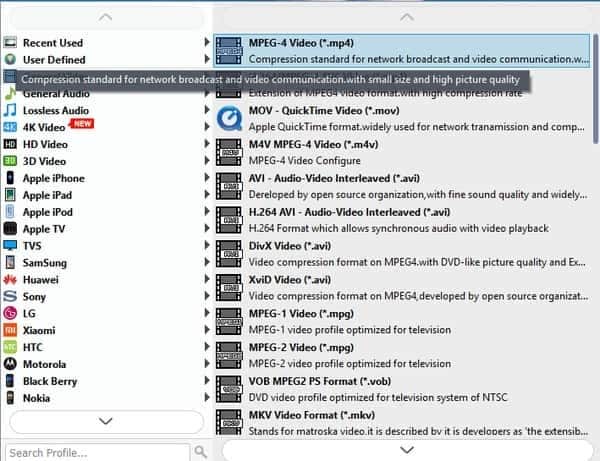
Шаг 4 Конвертируйте QuickTime в MP4 без потери качества
Если вы хотите изменить новую папку назначения, вы можете нажать кнопку «Обзор» ниже. Наконец, выберите «Преобразовать», чтобы начать конвертировать QuickTime фильм в MP4.
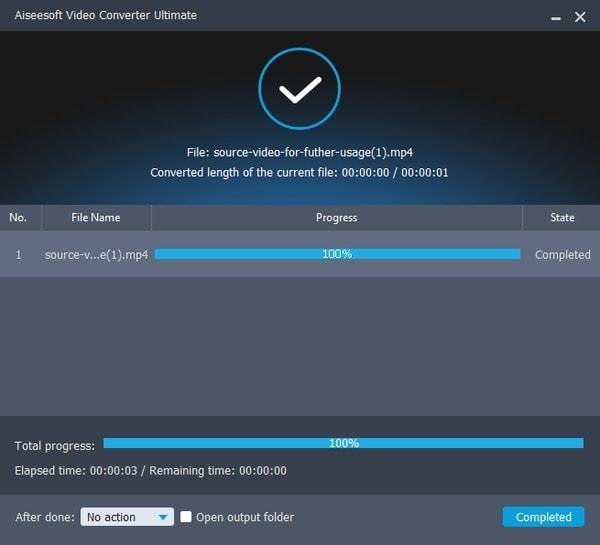
Итак, какой из них лучший видео конвертер для преобразования фильма QuickTime в MP4? Ну, это зависит от ваших требований и количества файлов QuickTime в основном. По сравнению с вышеупомянутыми видео конвертерами, Video Converter Ultimate может быть вашим первым выбором. Вы можете получить не только мощные фильтры редактирования, но и хорошо продуманный интерфейс. Таким образом, как новички, так и профессионалы могут быстро и легко конвертировать QuickTime в MP4. Кроме того, вы также можете применить определенный видеоэффект в пакетном режиме. Вот и все, как конвертировать видео из QuickTime MOV в MP4. Пожалуйста, не стесняйтесь обращаться к нам, если у вас есть какие-либо трудности.